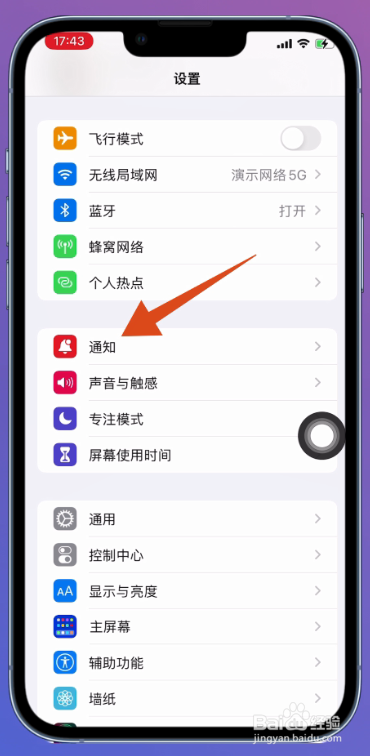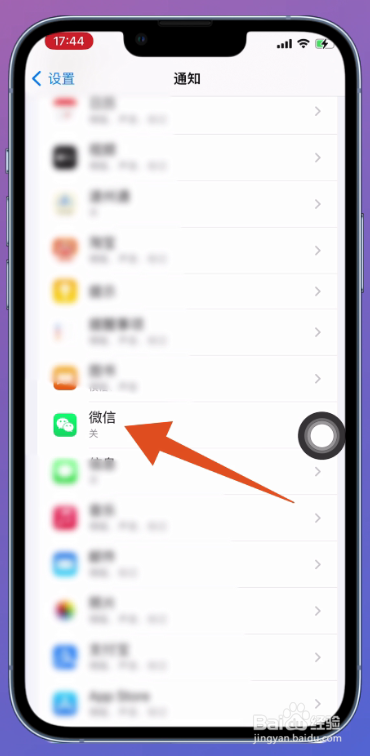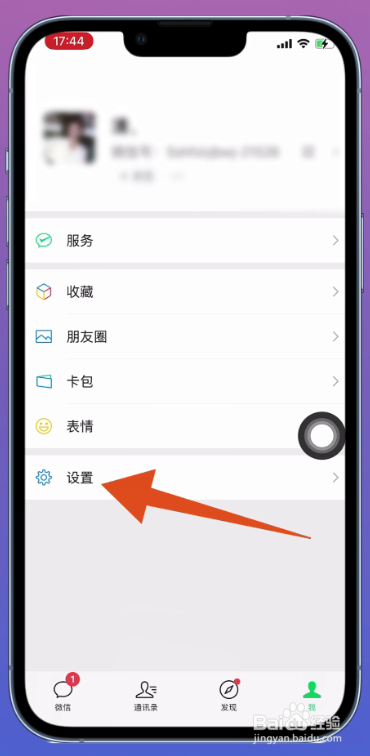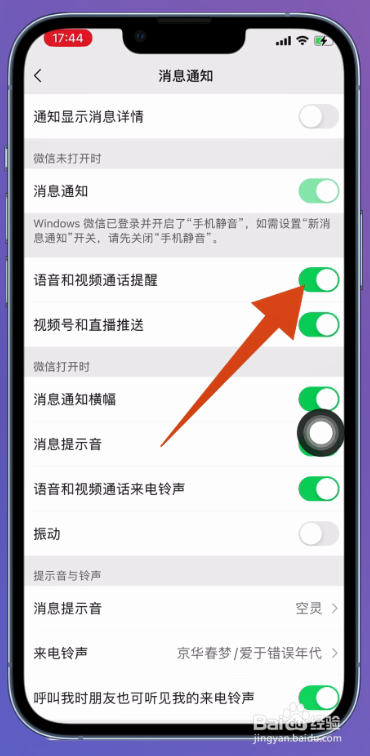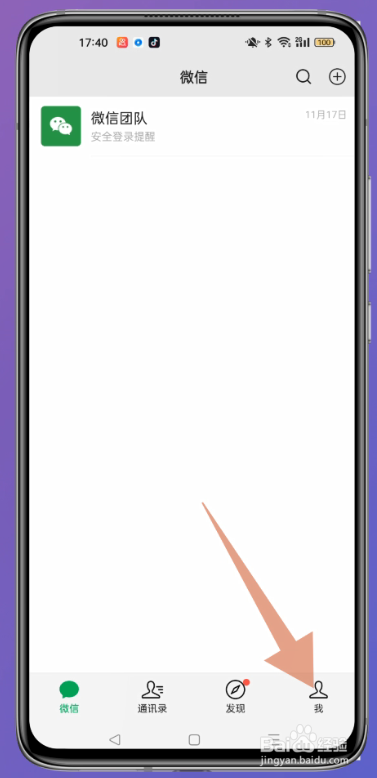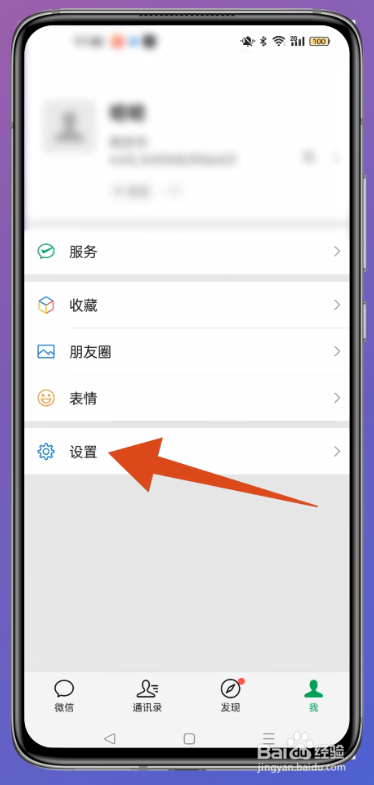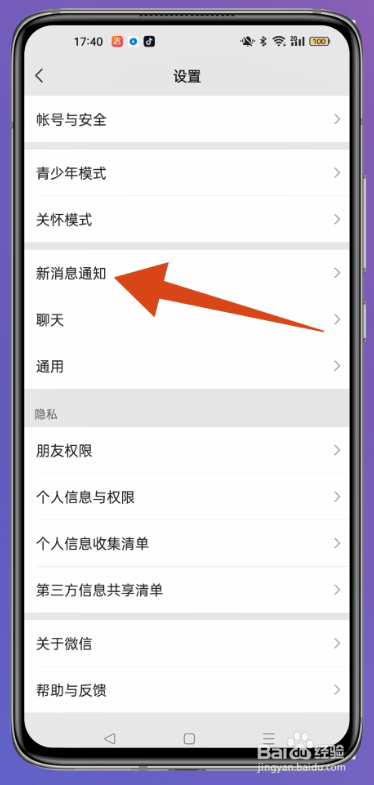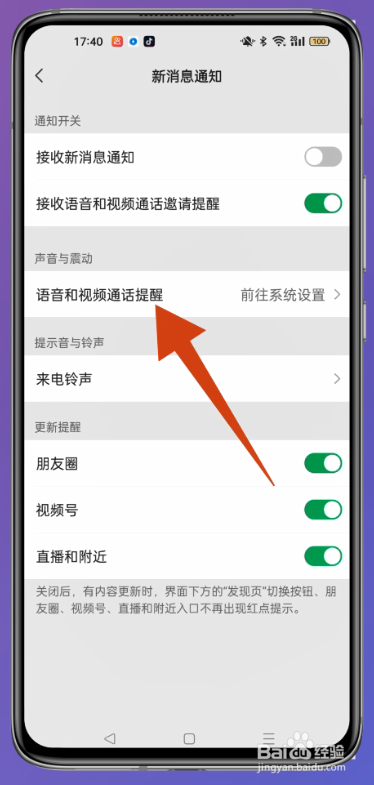微信锁屏状态下语音视频提醒需要在设置里面打开,本答案介绍了苹果微信设置语音视频提醒、华为微信设置语音视频提醒的方法,以下是苹果手机微信设置锁屏状态下语音视频提示的步骤说明:
工具/原料
iPhone13&&华为p50
iOS16.1&&HarmonyOS3.0
微信8.0.31&&安卓微信8.0.30
苹果微信设置语音视频提醒
1、点击通知选项打开进入微信主页面,点击页面中的【通知】选项。
2、点击微信切换到通知设置页面后,把页面向上滑动,找到并点击页面中的【微信】应用。
3、打开允许通知跳转到新的页面之后,把【允许通知】后面的按钮打开。
4、勾选锁定屏幕设置微信允许通知后,勾选提醒里面的【锁定屏幕】选项,允许在锁屏状态下提示。
5、点击我的图标返回微信主页面,点击页面底部位置【我】的图标。
6、点击设置选项切换到下一个页面之后,点击页面中的【设置】选项。
7、点击消息通知将设置这个页面打开后,点击页面里的【消息通知】一栏。
8、打开语音视频通话提醒翻转页面之后,找到【语音和视频通话提醒】选项并将其打开即可。
华为微信设置语音视频提醒
1、点击我的图标打开进入微信主页面,点击页面底部【我】的图标。
2、点击设置选项切换到另一个页面后,找到页面里的【设置】并点击。
3、点击新消息通知进入新的页面之后,选择页面中的【新消息通知】并点击。
4、点击语音视频通话提醒跳转页面之后,点击页面中的【语音和视频通话提醒】。
5、打开允许通知打开微信这个页面之后,将上方位置的【允许通知】打开。
6、打开音视频通话邀请通知设置微信允许通知后,把【音视频通话邀请通知】后面的按钮打开,允许通过通知栏、横幅、锁屏、铃声进行通知。